كيفية عمل ملفات GIF على Discord مع 9 حلول على أنظمة التشغيل Windows و Mac و Android و iOS
نظرًا لاستخدام GIF بشكل متزايد على العديد من المنصات الاجتماعية ، فإن Discord هي أيضًا موطن لآلاف من صور GIF. لذلك ، إذا كنت ترغب في إنشاء ملفات Discord GIFs لاستخدامها في دردشة خاصة أو جماعية ، فسيساعدك ذلك في تصوير مشاعرك أو الرد على المحادثات باستخدام ملفات Discord GIF الفريدة الخاصة بك. بعد ذلك ، سوف يعلمك هذا المنشور كيفية عمل صور Discord GIF عالية الجودة على أجهزة الكمبيوتر والأجهزة المحمولة.
قائمة الدليل
ما هو الخلاف GIF 3 أفضل الطرق لإنشاء Discord GIF على نظامي التشغيل Windows/Mac أفضل 3 طرق لإنشاء Discord GIF على Android/iPhone 3 أفضل الطرق لإنشاء Discord GIF عبر الإنترنت الأسئلة الشائعة حول إنشاء Discord GIFما هو الخلاف GIF
يعمل Tenor على تشغيل ملفات GIF لـ Discord. يحتوي على آلاف المجموعات التي يمكنك البحث عنها داخل النظام الأساسي الاجتماعي. يمكن أن يساعدك Discord GIF Picker في العثور بسرعة على ملف GIF المناسب من خلال تصفح فئاته للرد وفقًا للموضوع أو الموضوع. تتواصل ملفات Discord GIF أيضًا مع مستخدمين آخرين ، مثل الإطراء أو الإهانة أو رد الفعل على بيان ما. ونظرًا لانتشار ملف GIF على نطاق واسع عبر الإنترنت ، يمكنك تقريبًا إنشاء مجموعاتك لتحميلها إلى ملفات GIF. اقرأ المزيد لمعرفة كيفية إنشاء ملفات GIF على Discord.
3 أفضل الطرق لإنشاء Discord GIF على نظامي التشغيل Windows/Mac
طريقة ممتازة لإنشاء ملفات Discord GIF هي تنزيل أداة سطح المكتب. يمكنك تجربة الحلول الموصى بها لاستيراد الصور وملفات الفيديو في هذا الجزء.
1. AnyRec Video Converter
أفضل برامج سطح المكتب لعمل Discord GIFs هي AnyRec Video Converter. يحمل البرنامج أداة لصورة GIF إبداعية. يسمح لك بتحميل الصور المجمعة أو الفيديو لتحويله إلى GIF. يمكنك أيضًا تحرير ملف الوسائط من خلال التشذيب والقص والتدوير والمزيد. علاوة على ذلك ، يمكّنك البرنامج من تحرير معدل الإطارات وحجم الإخراج للحصول على نتيجة GIF أفضل - تنزيل برنامج AnyRec Video Converter مجانًا على نظامي التشغيل Windows و macOS.

صانع GIF ممتاز لإنشاء ملفات Discord GIFs التي تسمح للملفات بالحصول على رسوم متحركة متكررة.
دعم تنسيقات الصور والفيديو مثل MP4 و MOV و JPG و PNG لإنشاء صور GIF للديسكورد.
قم بتوفير صانع العلامات المائية ودمج الفيديو لدمج الملفات قبل إنشاء صور GIF.
تساعد تقنية AI الصور والفيديو في الحصول على أفضل جودة لتحويلها إلى تنسيقات أخرى.
تحميل آمن
تحميل آمن
الخطوة 1.قم بتنزيل وتثبيت AnyRec Video Converter على جهازك. ثم قم بتشغيل البرنامج لبدء إنشاء صور GIF. انقر فوق الزر "Toolbox" وانقر فوق الزر "GIF Maker". انقر بين الزر "Video to GIF وPhoto to GIF" لاستيراد الملفات من المجلد الخاص بك.

الخطوة 2.يمكنك البدء في تحرير ملف الوسائط بالنقر فوق الزر "تحرير". سيسمح لك باقتصاص العلامة المائية المخصصة وتدويرها وتطبيقها. علاوة على ذلك، يمكنك أيضًا استخدام مرشح أو تأثير للاختيار المفضل. يمكنك إزالة بعض أجزاء الملف من خيار القطع عن طريق التشذيب والقص. انقر فوق الزر "حفظ" لحفظ جميع التغييرات.

الخطوه 3.ارجع إلى GIF Maker، وقم بتغيير "حجم الإخراج" للحصول على نسبة عرض إلى ارتفاع جديدة. يمكنك أيضًا تغيير "معدل الإطارات" حتى 24 إطارًا في الثانية. انقر فوق الزر "حلقة الرسوم المتحركة" لحلقة متكررة. ثم انقر فوق الزر "معاينة" لرؤية النتيجة النهائية لملف GIF.

الخطوة 4.بعد المعاينة، انقر فوق الزر "خروج" للخروج من نافذة المعاينة. انقر فوق الزر "حفظ إلى" لتصفح مسار المجلد المحدد. قم بإنهاء إنشاء ملف Discord GIF بالنقر فوق الزر "إنشاء ملف GIF". يمكنك الآن مشاركة ملف GIF مع أصدقائك على Discord.

2. أدوبي فوتوشوب
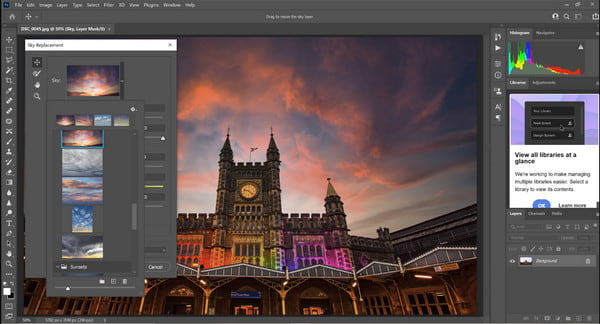
يعد Photoshop أداة مشهورة لتحرير الفيديو والصور. يساعدك على إنشاء Discord GIFs لـ Discord ، بينما يمكنك أيضًا استيراد ملف GIF وبدء عملية التعديل. يمكنك تغيير التأثيرات ، بما في ذلك الرسوم المتحركة للإطار ومعدل الإطارات. لسوء الحظ ، البرنامج الاحترافي ليس مجانيًا ويمكن أن يمنحك فقط نسخة تجريبية مجانية للتعرف على واجهته.
- الايجابيات
- مجموعة واسعة من الأدوات لإنشاء صور GIF.
- مخرجات عالية الجودة لمشاركتها على المنصات الاجتماعية ..
- سلبيات
- منحنى التعلم الصعب.
3. SSuite GIF Animator
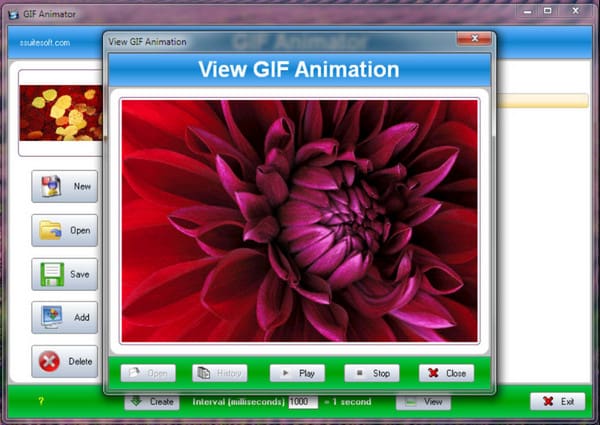
هذا البرنامج متاح لجميع أنظمة Windows ، مما يتيح لك إنشاء صور GIF غير محدودة من Discord. يمكنك تحميل ملفات صور مختلفة مثل JPG و BMP ، ثم السماح للبرنامج بالقيام بعمله. تأتي الأداة مع واجهة مستخدم رسومية سهلة الاستخدام مع حجم ملف خفيف الوزن. نظرًا لأنه لا يمكن الوصول إليه إلا من خلال Windows ، فإن SSuite غير متاح لنظام macOS.
- الايجابيات
- دعم ملحقات الصور والفيديو للتحويل إلى صور GIF.
- قدم حلولاً أخرى مثل منشئي الأفلام وعروض الشرائح.
- سلبيات
- لا يدعم ضبط السرعة لإطار فردي.
أفضل 3 طرق لإنشاء Discord GIF على Android/iPhone
إذا كنت من مستخدمي Android و iOS ، فإن إنشاء Discord GIFs لا يمثل مشكلة في بعض التطبيقات من App Store و Play Store. فيما يلي أهم ثلاثة تطبيقات هي الأفضل لـ Discord GIFs.
1. Gif Me! الة تصوير
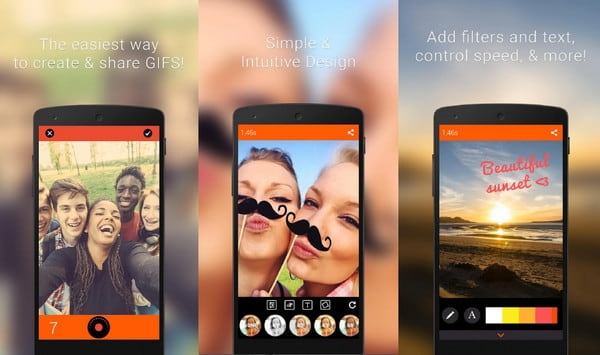
تطبيق مصمم جيدًا لإنشاء Discord GIF من البداية ، وتحويل مقاطع الفيديو إلى ملفات GIF ، وتحرير ملف GIF موجود من هاتفك. يحتوي على مجموعة كبيرة من الميزات التي تتضمن القوالب والإعدادات المسبقة الأخرى. يوفر سعرًا منخفضًا يبلغ $1.99 للحصول على الإصدار الاحترافي على Android و iPhone.
- الايجابيات
- واجهة سهلة الاستخدام.
- دعم تسجيل الفيديو داخل التطبيق.
- سلبيات
- تعطل التطبيق أثناء التحرير والتحويل.
2. ImgPlay
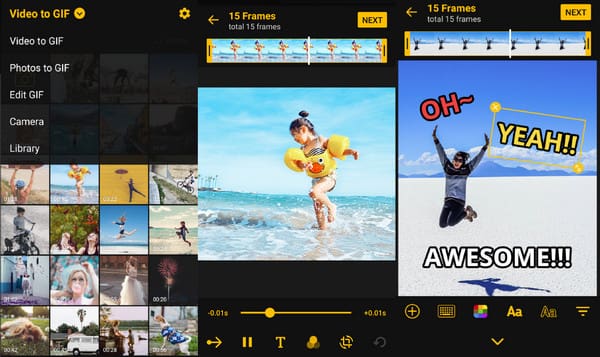
استمتع بإنشاء ملفات GIF على Discord باستخدام ImgPlay. يمكنك تحديد اللوحة ، اعتمادًا على النظام الأساسي الاجتماعي الذي ستشارك فيه GIF. علاوة على ذلك ، لا تفتقر عناصر التصميم إلى تأثيرات مثل الملصقات المتحركة والفلاتر والمزيد. هذا التطبيق متاح على كل من Android و iOS.
- الايجابيات
- تمكين المستخدمين من الرسم باستخدام ميزة Pen Drawing.
- دعم التصاميم المخصصة لصور GIF.
- سلبيات
- علامة مائية للإصدار المجاني من التطبيق.
3. GIF محمصة
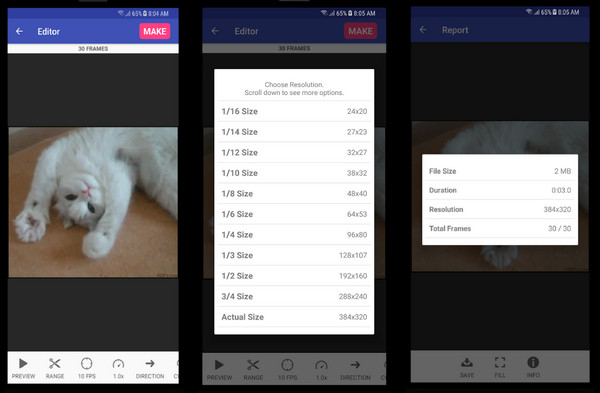
GIF Toaster مناسب للمهمة إذا كنت تريد تحويل ملفات الوسائط المختلفة إلى ملفات GIF لـ Discord. يدعم التطبيق اللقطات المتتابعة والصور ومقاطع الفيديو والصور البانورامية والملفات الأخرى ، والتي يمكنك أيضًا تحويلها إلى صور مجمعة مع تصميمات.
- الايجابيات
- مجانية وسهلة الاستخدام.
- نسخة احترافية رخيصة الثمن لـ $1.99.
- سلبيات
- مشاكل فنية مستمرة.
3 أفضل الطرق لإنشاء Discord GIF عبر الإنترنت
لنفترض أنك تريد إنشاء مقطع فيديو أو تجميع الصور إلى Discord GIFs بسرعة ؛ تتوفر أدوات عبر الإنترنت لأجهزة سطح المكتب والأجهزة المحمولة. في ما يلي أكثر صانعي ملفات GIF عبر الإنترنت المقترحة التي يمكنك زيارتها.
1. GIPHY
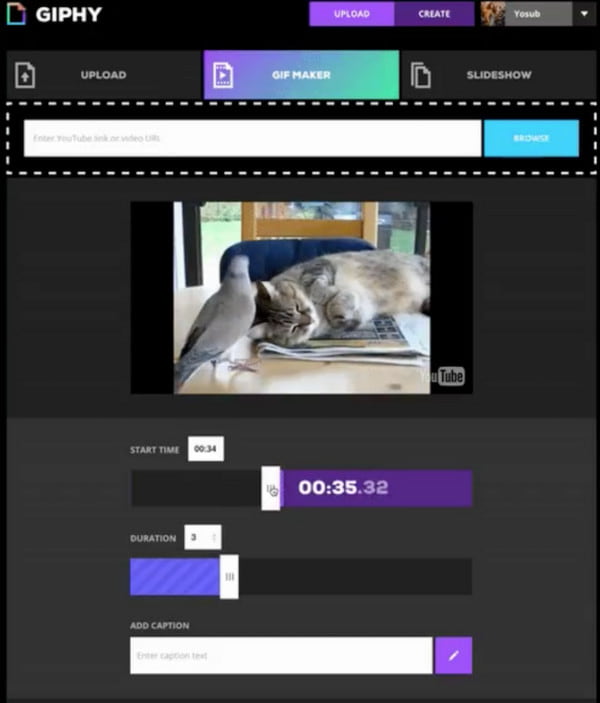
GIPHY هو موقع شائع لاسترداد ملفات GIF ومشاركتها عبر الإنترنت. كما أنه يدعم منشئي GIF من خلال توفير صانع GIF ، حيث يمكنك إضافة تنسيقات ملفات مثل JPG و PNG و GIF و MP4 و MOV. على الرغم من أنك بحاجة إلى التسجيل للحصول على حساب ، فإن GIPHY تمنحك حرية تخزين صور GIF أو مشاركتها مع المجتمع.
- الايجابيات
- تمكين مشاركة صور GIF مع الأنظمة الأساسية الاجتماعية الأخرى.
- لا يوجد شراء عضوية للانضمام إلى المجتمع.
- سلبيات
- تقدم التحميل البطيء.
2. Picasion
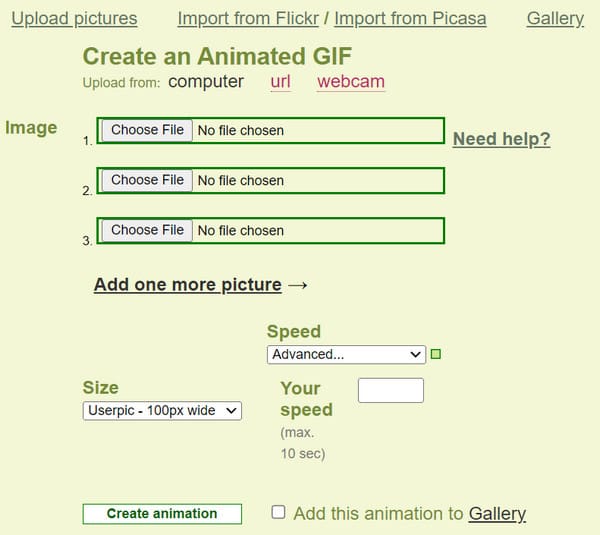
لنفترض أنك بحاجة إلى أداة أكثر وضوحًا عبر الإنترنت لـ Discord GIF ؛ يمكنك تجربة Picasion. توفر واجهته الميزات المطلوبة فقط لإنشاء صور GIF. وهو يدعم تحرير الحجم الكلي لـ GIF وسرعة التشغيل لمدة أقصاها 10 ثوانٍ.
- الايجابيات
- قم بتمكين تخزين الرسوم المتحركة في معرضها.
- حفظ ملفات GIF بجودة عالية.
- سلبيات
- ليس هناك الكثير لتقدمه.
3. إزجيف
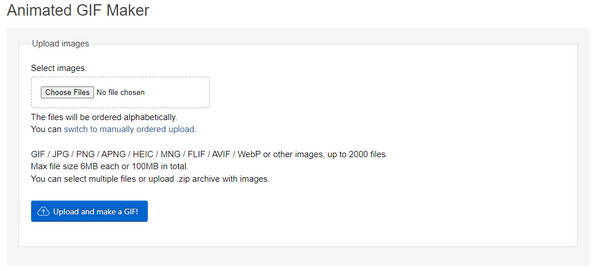
آخر أداة عبر الإنترنت موصى بها لإنشاء Discord GIF هي Ezgif. إنه حل شامل لصنع الوسائط وتحريرها مثل قص صورة GIF. يعد صانع GIF الخاص به أيضًا استثنائيًا لأنه يوفر ميزات لتجميل وتعديل مقاطع الفيديو أو الصور. لا يطلب Ezgif أيضًا منك التسجيل للاستفادة من وظائفه.
- الايجابيات
- دعم تنسيقات مختلفة مثل WMOV ، FLV ، WebM ، MP4 ، إلخ.
- لا يوجد ملف محدد لتحميل الملف.
- سلبيات
- عملية التحويل البطيئة.
قراءة متعمقة
الأسئلة الشائعة حول إنشاء Discord GIF
-
هل يمكنني إنشاء ملف GIF من خلال Discord؟
نعم. يتيح لك اشتراك Discord Nitro استخدام ميزات GIF وتحميل الرموز التعبيرية المتحركة. يوفر أيضًا ملفًا شخصيًا متحركًا حيث يمكنك الحصول على صورة GIF كصورة ملفك الشخصي. لن تقلق أيضًا بشأن الحجم المحدود للملف ، حيث يوفر Nitro حدود تحميل أكثر أهمية.
-
ما مقدار GIF MB الذي يمكن أن يقبله Discord؟
الحد الأقصى لحجم ملف GIF الذي يمكنك تحميله في Discord هو 256 كيلوبايت. ومع ذلك ، إذا قمت بتحميل Discord GIF كملف تعريفك في المجتمع ، فيمكنك تحميل ملف يصل إلى 8 ميجابايت.
-
كم عدد ملفات GIF التي يمكنني تحميلها على Discord؟
إذا كنت تحب إرسال ملفات Discord GIF إلى أصدقائك ، فلن ترغب في معرفة أن النظام الأساسي الاجتماعي يحد من المستخدمين بـ 250 صورة GIF فقط. على الرغم من حفظ ملف GIF في مجلد المفضلة ، فلن يتغير الحد الأقصى.
استنتاج
تعد صور Discord GIF ضرورية للمجتمع الافتراضي. مع استمرار نمو النظام الأساسي ، يستخدم الجميع تقريبًا استخدام صور GIF للرد. بالطبع ، يمكنك إنشاء ملفات Discord GIF الخاصة بك ، ولكن تأكد من أن الملف لا يتجاوز 8 ميجابايت ، لأن Discord لا يقبل أحجام ملفات أكبر. لكي تكون أكثر تحديدًا مع حجم الملف ، فإن AnyRec Video Converter هو الحل. بصرف النظر عن الحصول على حجم الملف الصحيح لـ Discord ، يمكنك أيضًا إنتاج صور GIF عالية الجودة. جربه الآن عن طريق تنزيله على Windows أو Mac!
تحميل آمن
تحميل آمن
 أفضل 10 مسجلات بتنسيق GIF لالتقاط ملفات GIF المتحركة [قائمة محددة]
أفضل 10 مسجلات بتنسيق GIF لالتقاط ملفات GIF المتحركة [قائمة محددة]


